2019 CITROEN C4 CACTUS phone
[x] Cancel search: phonePage 2 of 256
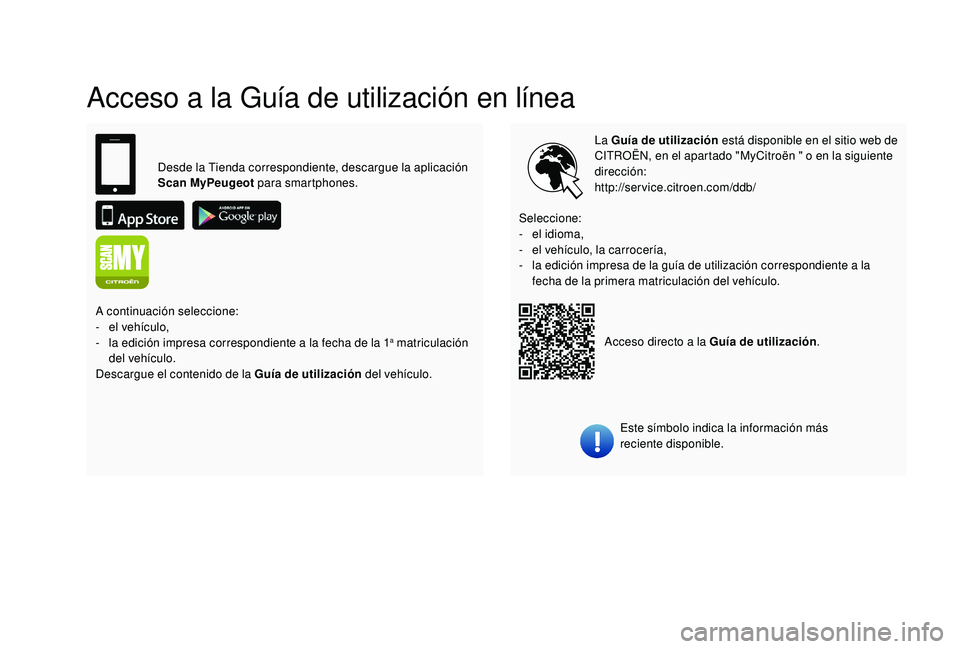
Acceso a la Guía de utilización en línea
La Guía de utilización está disponible en el sitio web de
CITROËN, en el apartado "MyCitroën " o en la siguiente
dirección:
http://service.citroen.com/ddb/
Este símbolo indica la información más
reciente disponible.
Seleccione:
-
e
l idioma,
-
e
l vehículo, la carrocería,
-
l
a edición impresa de la guía de utilización correspondiente a la
fecha de la primera matriculación del vehículo.
Desde la Tienda correspondiente, descargue la aplicación
Scan MyPeugeot
para smartphones.
A continuación seleccione:
-
e
l vehículo,
-
l
a edición impresa correspondiente a la fecha de la 1
a matriculación
del vehículo.
Descargue el contenido de la Guía de utilización del vehículo.Acceso directo a la Guía de utilización
.
Page 185 of 256
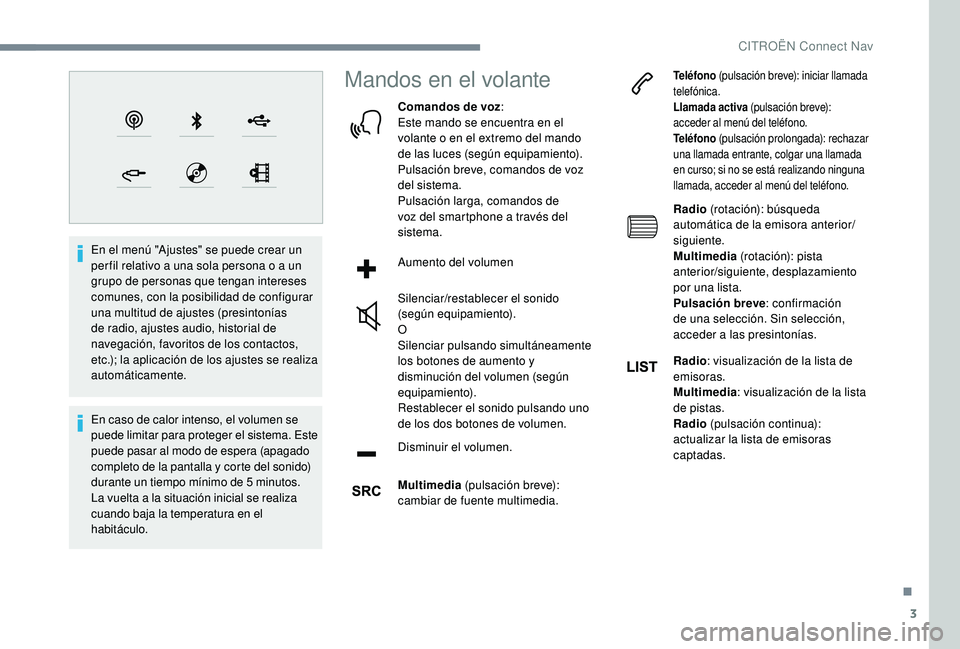
3
En el menú "Ajustes" se puede crear un
per fil relativo a una sola persona o a un
grupo de personas que tengan intereses
comunes, con la posibilidad de configurar
una multitud de ajustes (presintonías
de radio, ajustes audio, historial de
navegación, favoritos de los contactos,
etc.); la aplicación de los ajustes se realiza
automáticamente.
En caso de calor intenso, el volumen se
puede limitar para proteger el sistema. Este
puede pasar al modo de espera (apagado
completo de la pantalla y corte del sonido)
durante un tiempo mínimo de 5 minutos.
La vuelta a la situación inicial se realiza
cuando baja la temperatura en el
habitáculo.
Mandos en el volante
Comandos de voz :
Este mando se encuentra en el
volante o en el extremo del mando
de las luces (según equipamiento).
Pulsación breve, comandos de voz
del sistema.
Pulsación larga, comandos de
voz del smartphone a través del
sistema.
Aumento del volumen
Silenciar/restablecer el sonido
(según equipamiento).
O
Silenciar pulsando simultáneamente
los botones de aumento y
disminución del volumen (según
equipamiento).
Restablecer el sonido pulsando uno
de los dos botones de volumen.
Disminuir el volumen.
Multimedia (pulsación breve):
cambiar de fuente multimedia.
Teléfono (pulsación breve): iniciar llamada
telefónica.
Llamada activa (pulsación breve):
acceder al menú del teléfono.
Teléfono (pulsación prolongada): rechazar
una llamada entrante, colgar una llamada
en curso; si no se está realizando ninguna
llamada, acceder al menú del teléfono.
Radio (rotación): búsqueda
automática de la emisora anterior/
siguiente.
Multimedia (rotación): pista
anterior/siguiente, desplazamiento
por una lista.
Pulsación breve : confirmación
de una selección. Sin selección,
acceder a las presintonías.
Radio : visualización de la lista de
emisoras.
Multimedia : visualización de la lista
de pistas.
Radio (pulsación continua):
actualizar la lista de emisoras
captadas.
.
CITROËN Connect Nav
Page 186 of 256

4
FM 87.5 MHz
Radio Multimedia
Según equipamiento/según versión.Permite seleccionar una fuente
de audio, una emisora de radio y
visualizar fotografías.
Teléfono
Según equipamiento/según versión.
Permite conectar un teléfono a
través de Bluetooth
®, consultar
mensajes, correos electrónicos y
enviar mensajes rápidos.
Configuración
Según equipamiento/según versión.
Permite configurar un per fil personal
y/o configurar el sonido (distribución,
ambiente...) y la pantalla (idioma,
unidades, fecha, hora...).Aplicaciones
Según equipamiento/según versión.
Permite ejecutar algunas
aplicaciones en un smartphone
conectado a través de CarPlay
®,
MirrorLink™ (disponible según el
país) o Android Auto.
Permite comprobar el estado de las
conexiones Bluetooth
® y Wi-Fi.
Menús
Navegación conectada
Según equipamiento/según versión.
Permite configurar la navegación y
seleccionar un destino.
Permite utilizar los ser vicios disponibles
en tiempo real según el equipamiento.
CITROËN Connect Nav
Page 197 of 256

15
YPulse este botón para introducir
los valores en el teclado digital
correspondientes a la "L ongitud".
TMC (Trafic Message
Channel)
Los mensajes TMC (Trafic Message
Channel) están asociados a una norma
europea que permite difundir información
de tráfico a través del sistema RDS de la
radio FM para transmitir información de
carreteras en tiempo real.
La información TMC se muestra en un
mapa de navegación GPS y se tiene
en cuenta instantáneamente durante
la navegación, para evitar accidentes,
embotellamientos y cierres de vías.
La indicación de las zonas de peligro
depende de la legislación vigente y la
suscripción del servicio.
Navegación con conexión
Según versión
Según el nivel de equipamiento del vehículo
Conexión de red aportada por el
vehículo
O
Conexión de red aportada por el
usuario
Para conocer los modelos de smartphone
compatibles, conéctese a la dirección de
internet de la marca correspondiente a
su país.
Activación de la navegación
con conexión
Por seguridad, dado que requiere una
atención especial por parte del conductor,
se prohíbe utilizar el smartphone durante
la conducción.
Toda manipulación se deberá realizar con
el vehículo parado . Para acceder a la navegación con
conexión, puede utilizar la conexión
aportada por el vehículo a través de los
ser vicios "Llamada de emergencia o de
asistencia" o utilizar su smartphone como
módem.
Activar y configurar la compartición de
conexión del smartphone.
Conexión de red aportada por el
vehículo
El sistema se conecta
automáticamente al módem
integrado en los ser vicios "Llamadas
de emergencia o de asistencia" y no
requiere conexión aportada por el
usuario a través de su smartphone.
Conexión de red aportada por el
usuario
Conecte el cable USB.
El smartphone está en modo carga cuando
está conectado mediante el cable USB.
Conexión USB
Active la función Bluetooth del
teléfono y asegúrese de que se
detecta (consulte el apartado
"Connect-App").
Conexión Bluetooth
.
CITROËN Connect Nav
Page 198 of 256
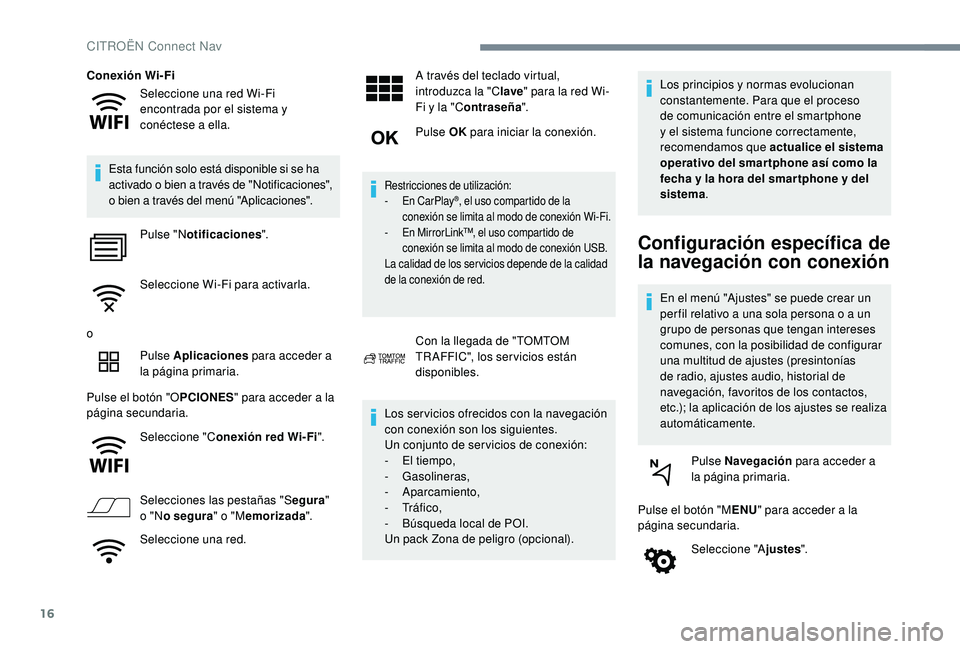
16
Seleccione una red Wi-Fi
encontrada por el sistema y
conéctese a ella.
Conexión Wi-Fi
Esta función solo está disponible si se ha
activado o bien a través de "Notificaciones",
o bien a través del menú "Aplicaciones". Pulse "N otificaciones ".
Seleccione Wi-Fi para activarla.
o Pulse Aplicaciones para acceder a
la página primaria.
Pulse el botón "O PCIONES" para acceder a la
página secundaria.
Seleccione "C onexión red Wi-Fi".
Selecciones las pestañas "S egura"
o "N o segura " o "Memorizada ".
Seleccione una red. A través del teclado virtual,
introduzca la "C
lave" para la red Wi-
Fi y la "C ontraseña ".
Pulse OK para iniciar la conexión.
Restricciones de utilización:
-
E n CarPlay®, el uso compartido de la
conexión se limita al modo de conexión Wi-Fi.
-
E
n MirrorLink™, el uso compartido de
conexión se limita al modo de conexión USB.
La calidad de los ser vicios depende de la calidad
de la conexión de red.
Con la llegada de "TOMTOM
TR AFFIC", los ser vicios están
disponibles.
Los ser vicios ofrecidos con la navegación
con conexión son los siguientes.
Un conjunto de ser vicios de conexión:
-
E
l tiempo,
-
Gasolineras,
-
Aparcamiento,
-
Tr á f i c o ,
-
B
úsqueda local de POI.
Un pack Zona de peligro (opcional). Los principios y normas evolucionan
constantemente. Para que el proceso
de comunicación entre el smartphone
y el sistema funcione correctamente,
recomendamos que actualice el sistema
operativo del smar tphone así como la
fecha y la hora del smar tphone y del
sistema
.
Configuración específica de
la navegación con conexión
En el menú "Ajustes" se puede crear un
per fil relativo a una sola persona o a un
grupo de personas que tengan intereses
comunes, con la posibilidad de configurar
una multitud de ajustes (presintonías
de radio, ajustes audio, historial de
navegación, favoritos de los contactos,
etc.); la aplicación de los ajustes se realiza
automáticamente.
Pulse Navegación para acceder a
la página primaria.
Pulse el botón "M ENU" para acceder a la
página secundaria.
Seleccione "A justes".
CITROËN Connect Nav
Page 200 of 256
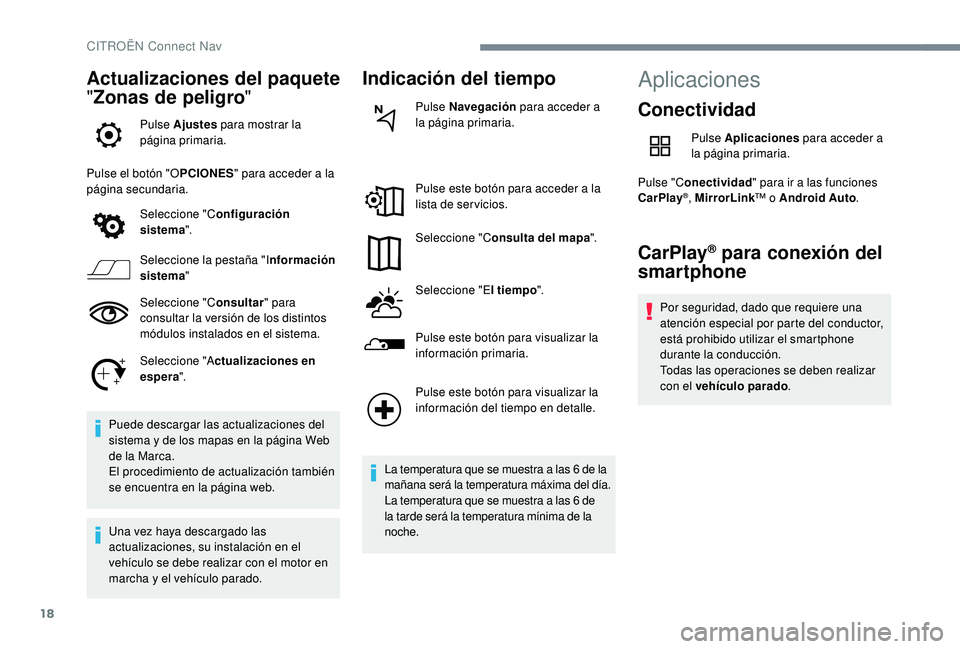
18
Actualizaciones del paquete
"Zonas de peligro"
Pulse Ajustes para mostrar la
página primaria.
Pulse el botón "O PCIONES" para acceder a la
página secundaria.
Seleccione "C onfiguración
sistema ".
Seleccione la pestaña "I nformación
sistema "
Seleccione "C onsultar" para
consultar la versión de los distintos
módulos instalados en el sistema.
Seleccione "A ctualizaciones en
espera ".
Puede descargar las actualizaciones del
sistema y de los mapas en la página Web
de la Marca.
El procedimiento de actualización también
se encuentra en la página web.
Una vez haya descargado las
actualizaciones, su instalación en el
vehículo se debe realizar con el motor en
marcha y el vehículo parado.
Indicación del tiempo
Pulse Navegación para acceder a
la página primaria.
Pulse este botón para acceder a la
lista de servicios.
Seleccione "C onsulta del mapa ".
Seleccione "E l tiempo".
Pulse este botón para visualizar la
información primaria.
Pulse este botón para visualizar la
información del tiempo en detalle.
La temperatura que se muestra a las 6 de la
ma ñana será la temperatura máxima del día.
La temperatura que se muestra a las 6
de
la tarde será la temperatura mínima de la
noche.
Aplicaciones
Conectividad
Pulse Aplicaciones para acceder a
la página primaria.
Pulse "C onectividad " para ir a las funciones
CarPlay
®, MirrorLink ™ o Android Auto .
CarPlay® para conexión del
smartphone
Por seguridad, dado que requiere una
atención especial por parte del conductor,
está prohibido utilizar el smartphone
durante la conducción.
Todas las operaciones se deben realizar
con el vehículo parado .
CITROËN Connect Nav
Page 201 of 256

19
La sincronización con el smartphone
permite a los usuarios visualizar
aplicaciones adaptadas a la tecnología
CarPlay
® del smartphone en la pantalla
d
el vehículo cuando la función CarPlay®
del smartphone ya se ha activado.
Los principios y normas evolucionan
constantemente; le recomendamos
mantener siempre actualizado el
sistema operativo de su smartphone .
Para conocer los modelos de smartphone
compatibles, conéctese a la dirección de
internet de la marca correspondiente a
su país.
Conecte el cable USB. El smartphone
está en modo carga cuando está
conectado mediante el cable USB.
Pulse "T eléfono" para abrir la
interfaz CarPlay
®.
O Conecte el cable USB. El smartphone
está en modo carga cuando está
conectado mediante el cable USB.
Desde el sistema, pulse
"Aplicaciones " para acceder a la
página primaria.
Pulse "C onectividad " para ir a la función
CarPlay
®. Pulse "C
arPlay" para abrir la
interfaz CarPlay
®.
Al conectar el cable USB, la función
CarPlay
® desactiva el modo Bluetooth®
del sistema.
MirrorLink™ para conexión
del smartphone
Disponible según el país de comercialización.
Por seguridad, dado que requiere una
atención especial por parte del conductor,
está prohibido utilizar el smartphone
durante la conducción.
Todas las operaciones se deben realizar
con el vehículo parado . La sincronización del smartphone permite
al usuario ver en la pantalla del vehículo
las aplicaciones adaptadas a la tecnología
MirrorLink™ del smartphone.
Los principios y normas evolucionan
constantemente. Para que el proceso
de comunicación entre el smartphone
y el sistema funcione, es necesario
que el smartphone esté desbloqueado;
actualice el sistema operativo del
smar tphone así como la fecha y la hora
del smar tphone y del sistema
.
Para conocer los modelos de smartphone
compatibles, conéctese a la dirección de
internet de la marca correspondiente a
su país.
Por seguridad, las aplicaciones solo se
pueden consultar cuando el vehículo está
parado. En el momento en que se reinicie
la marcha, la visualización se interrumpirá.
La función "M irrorLink™" requiere
la utilización de un smartphone y
aplicaciones compatibles.
Al conectar el smartphone al
sistema, se recomienda que el
"Bluetooth"
® esté activado en el
smartphone
.
CITROËN Connect Nav
Page 202 of 256
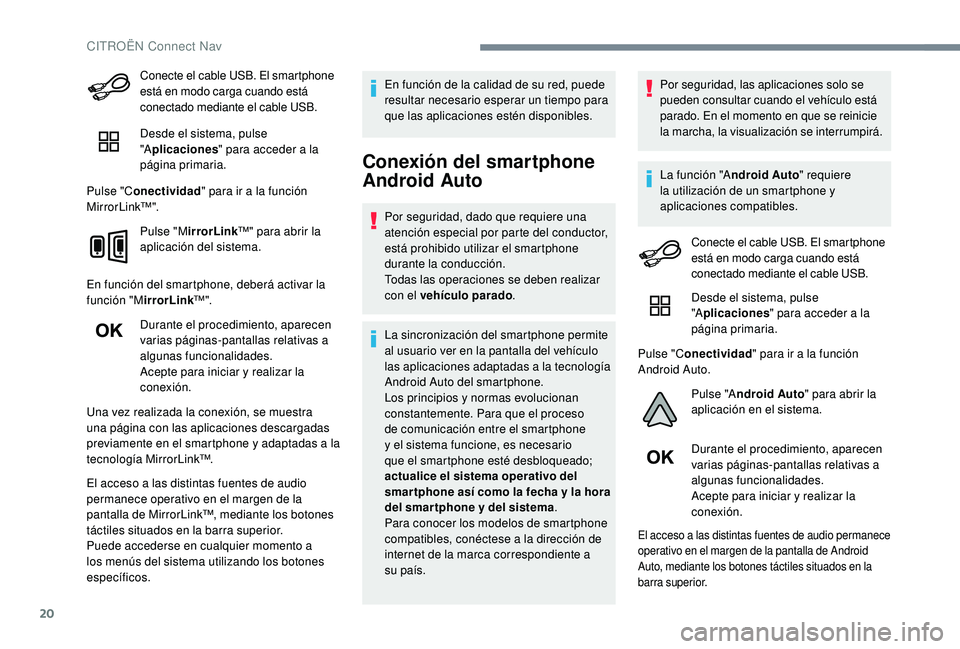
20
Conecte el cable USB. El smartphone
está en modo carga cuando está
conectado mediante el cable USB.
Desde el sistema, pulse
"Aplicaciones " para acceder a la
página primaria.
Pulse "C onectividad " para ir a la función
MirrorLink™".
Pulse "MirrorLink ™" para abrir la
aplicación del sistema.
En función del smartphone, deberá activar la
función "M irrorLink™".
Durante el procedimiento, aparecen
varias páginas-pantallas relativas a
algunas funcionalidades.
Acepte para iniciar y realizar la
conexión.
Una vez realizada la conexión, se muestra
una página con las aplicaciones descargadas
previamente en el smartphone y adaptadas a la
tecnología MirrorLink™.
El acceso a las distintas fuentes de audio
permanece operativo en el margen de la
pantalla de MirrorLink™, mediante los botones
táctiles situados en la barra superior.
Puede accederse en cualquier momento a
los menús del sistema utilizando los botones
específicos. En función de la calidad de su red, puede
resultar necesario esperar un tiempo para
que las aplicaciones estén disponibles.
Conexión del smartphone
Android Auto
Por seguridad, dado que requiere una
atención especial por parte del conductor,
está prohibido utilizar el smartphone
durante la conducción.
Todas las operaciones se deben realizar
con el vehículo parado
.
La sincronización del smartphone permite
al usuario ver en la pantalla del vehículo
las aplicaciones adaptadas a la tecnología
Android Auto del smartphone.
Los principios y normas evolucionan
constantemente. Para que el proceso
de comunicación entre el smartphone
y el sistema funcione, es necesario
que el smartphone esté desbloqueado;
actualice el sistema operativo del
smar tphone así como la fecha y la hora
del smar tphone y del sistema .
Para conocer los modelos de smartphone
compatibles, conéctese a la dirección de
internet de la marca correspondiente a
su país. Por seguridad, las aplicaciones solo se
pueden consultar cuando el vehículo está
parado. En el momento en que se reinicie
la marcha, la visualización se interrumpirá.
La función "A
ndroid Auto" requiere
la utilización de un smartphone y
aplicaciones compatibles.
Conecte el cable USB. El smartphone
está en modo carga cuando está
conectado mediante el cable USB.
Desde el sistema, pulse
"Aplicaciones " para acceder a la
página primaria.
Pulse "C onectividad " para ir a la función
Android Auto.
Pulse "Android Auto " para abrir la
aplicación en el sistema.
Durante el procedimiento, aparecen
varias páginas-pantallas relativas a
algunas funcionalidades.
Acepte para iniciar y realizar la
conexión.
El acceso a las distintas fuentes de audio permanece
operativo en el margen de la pantalla de Android
Auto, mediante los botones táctiles situados en la
barra superior.
CITROËN Connect Nav